Plex входит в число медиаплееров, которые можно использовать для просмотра видео. Он также может обеспечить высокое качество видео, что поможет вам получить отличные впечатления от просмотра. Однако бывают случаи, когда видео по какой-то причине не воспроизводится должным образом. Итак, если вас интересуют причины возникновения ошибки воспроизведения, прочитайте этот пост. Мы собираемся показать различные причины, в том числе лучшие решения, которым вы можете следовать для достижения своей цели. Без лишних слов прочитайте это руководство, поскольку мы предлагаем все решения для исправления Ошибки воспроизведения Plex.
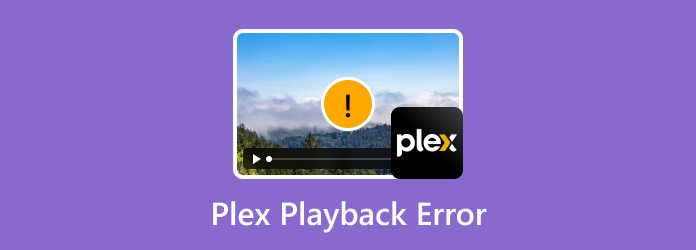
- Часть 1. Ошибки воспроизведения Plex
- Часть 2. Часто задаваемые вопросы об ошибке воспроизведения Plex
Часть 1. Ошибки воспроизведения Plex
В этой части мы расскажем о различных ошибках воспроизведения, с которыми вы можете столкнуться при использовании медиаплеера Plex. При этом ознакомьтесь со всей подробной информацией ниже и узнайте, как решить эти ошибки различными способами.
Ошибка воспроизведения Plex. Преобразование не выполнено.
Это одна из ошибок, с которой вы можете столкнуться при использовании медиаплееров Plex для воспроизведения различных видео. Он также известен как код ошибки Plex h4. Ну смысл этой ошибки в несовместимости. Как мы все знаем, если определенный медиаплеер не поддерживает определенный формат, следует ожидать ошибку воспроизведения видео. Если вы хотите узнать, какой формат поддерживает программа, это AVI, MKV, MP4, MOV и другие. Предположим, у вас непопулярный формат видео. Тогда есть шанс, что вы не сможете успешно сыграть в нее.
Решение. Используйте конвертер для преобразования формата видеофайла
Лучшее решение, которое вы можете сделать, — это преобразовать видео в совместимые форматы файлов, например MP4. При этом, если вы снова воспроизведете видео в медиаплеере Plex, есть вероятность, что вы уже сможете просмотреть видео. Итак, лучший конвертер, который мы можем предложить, — это Видео конвертер Ultimate. Основная функция программы — конвертировать видеофайлы в различные форматы. Он поддерживает MP4, MKV, AVI, FLV, MTS, WMV, MOV и другие. Благодаря этому вы можете успешно конвертировать свое видео для плавного воспроизведения на Plex. Что здесь хорошо, так это то, что процесс преобразования происходит в 70 раз быстрее по сравнению с другими конвертерами. Кроме того, он позволяет пользователям конвертировать несколько файлов, поскольку имеет функцию пакетного преобразования. Кроме того, навигация по программе проста, поскольку она имеет простой пользовательский интерфейс, который подойдет всем пользователям. Итак, ознакомьтесь с простым способом ниже, чтобы узнать, как конвертировать файл с помощью Video Converter Ultimate.
Шаг 1. Загрузите Видео конвертер Ultimate. После этого запустите его, когда процесс установки завершится.
Бесплатная загрузка
Для Windows
Безопасная загрузка
Бесплатная загрузка
для MacOS
Безопасная загрузка
Шаг 2. Перейдите к функции «Конвертер» и выберите знак «Плюс». Когда появится папка с файлами, вы уже можете добавить видео, которое хотите конвертировать.
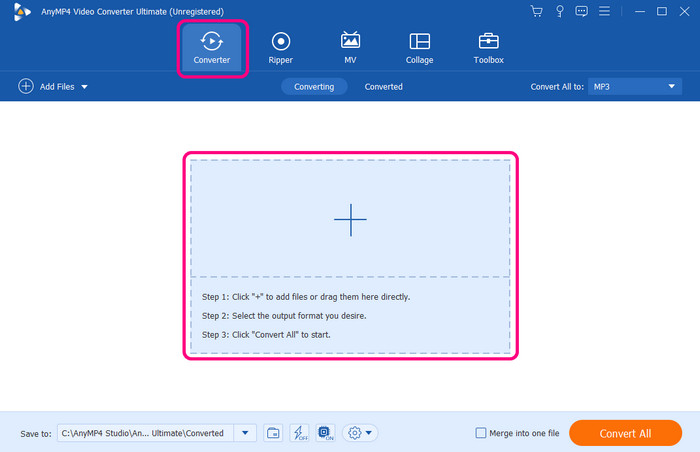
Шаг 3. Перейдите к опции «Преобразовать все в», чтобы просмотреть различные форматы на выбор. Выберите совместимый формат для Plex, например MP4. Затем вы также можете выбрать предпочитаемое разрешение.
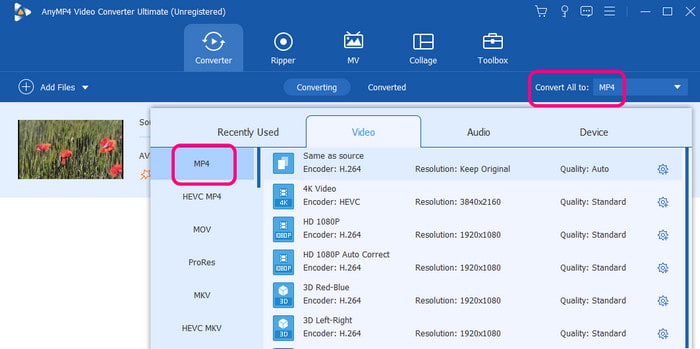
Шаг 4. Наконец, нажмите «Преобразовать все», чтобы начать процесс преобразования. После этого вы уже можете попробовать воспроизвести конвертированное видео в программе Plex и наслаждаться просмотром.
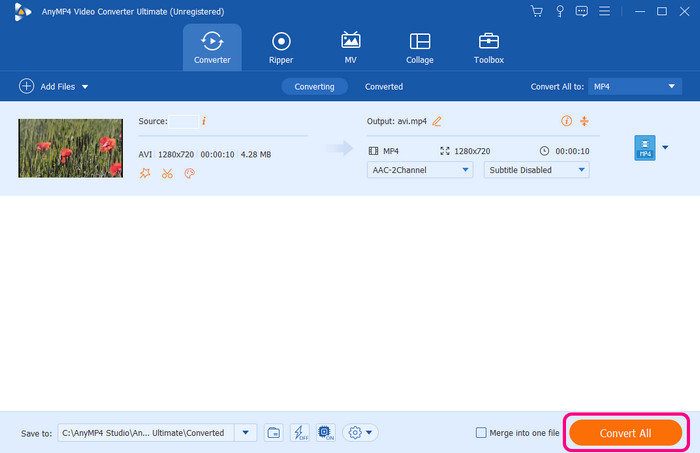
Ошибка Plex: невозможно воспроизвести медиафайлы
Другая причина, по которой вы не можете воспроизвести видео на Plex, заключается в том, что, возможно, с вашим видео возникла проблема, с которой медиаплеер не может справиться. Помимо совместимости, возможно видео повреждено, у него другой кодек и прочее. По этой причине есть вероятность, что вы столкнетесь с ошибкой воспроизведения видео.
Решение. Используйте другой медиаплеер
Вы можете попробовать использовать другой медиаплеер и посмотреть, воспроизводится ли видео на другой платформе. Одним из лучших медиаплееров является Блю-рей проигрыватель. С помощью этой программы вы сможете успешно воспроизводить видео, поскольку она может обрабатывать различные видео, даже если они повреждены, иметь разные кодеки и многое другое. Воспроизвести видео также просто. Для достижения потрясающих впечатлений от просмотра требуется всего несколько простых щелчков мышью. Вы также можете получить к нему доступ на Windows и Mac, что делает его мощной автономной программой. См. инструкции ниже, чтобы узнать, как правильно воспроизводить видео.
Шаг 1. Доступ к Блю-рей проигрыватель нажав кнопку «Бесплатная загрузка».
Бесплатная загрузка
Для Windows
Безопасная загрузка
Бесплатная загрузка
для MacOS
Безопасная загрузка
Шаг 2. Когда появится интерфейс, нажмите кнопку «Открыть файл». Затем выберите видео, которое хотите воспроизвести, из папки с файлами.
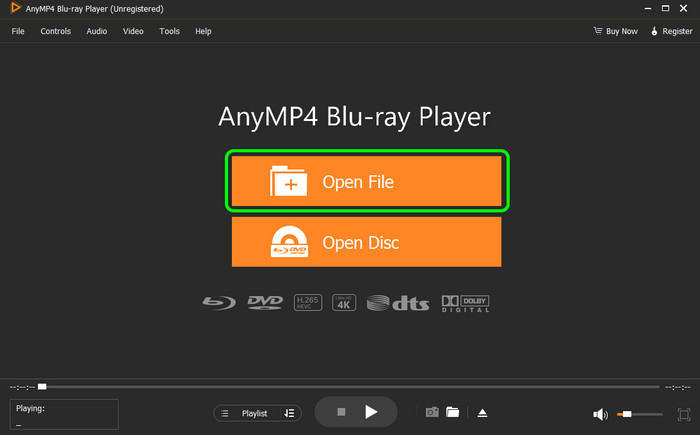
Шаг 3. После этого уже можно наслаждаться просмотром видео. Не стесняйтесь использовать элементы управления воспроизведением ниже, чтобы управлять видео. Вы можете использовать параметры воспроизведения, паузы, вперед, назад и громкости. При этом, если в Plex возникает неизвестная ошибка, попробуйте использовать это программное обеспечение в качестве альтернативы.
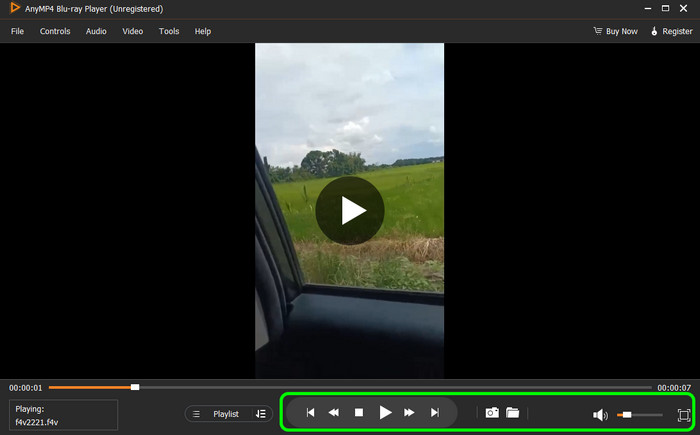
Ошибка загрузки Plex 400
Это еще одна ошибка, с которой вы можете столкнуться в Плекс. Эта ошибка означает, что существует определенная проблема с запросом на загрузку. Возможно, у сервера нет разрешения на доступ или получение файла, который он пытается загрузить. Это также указывает на то, что возникла определенная проблема с запросом, переданным на сервер.
Решение. Переустановите программу
Ну и ПО постоянно обновляется. При этом могут произойти некоторые изменения, которые могут повлиять на его производительность для пользователей. Если вы столкнулись с ошибкой, попробуйте переустановить программное обеспечение и получить последнюю версию. Необходимо постоянно обновляться, чтобы не пропустить некоторые изменения в программном обеспечении.
Ошибка Plex при получении субтитров
Еще одна ошибка Plex — проблема с субтитрами. Речь идет о доступе и загрузке субтитров к видео. Субтитры также могут быть ограничительными или установлены неправильно в настройках субтитров. Помимо этого, еще одной причиной появления субтитров являются проблемы с сетью. Плохое подключение к Интернету может привести к неправильной загрузке субтитров.
Решение. Проверьте настройки субтитров
Основное, что нужно сделать, — это проверить настройки субтитров в Plex. Вы можете перейти в «Настройки» > «Язык» и убедиться, что звуковые дорожки и субтитры включены. Вы также можете выбрать предпочитаемый язык. Благодаря этому вы можете добавить к своему видео простой субтитр, который придаст дополнительный эффект при просмотре.
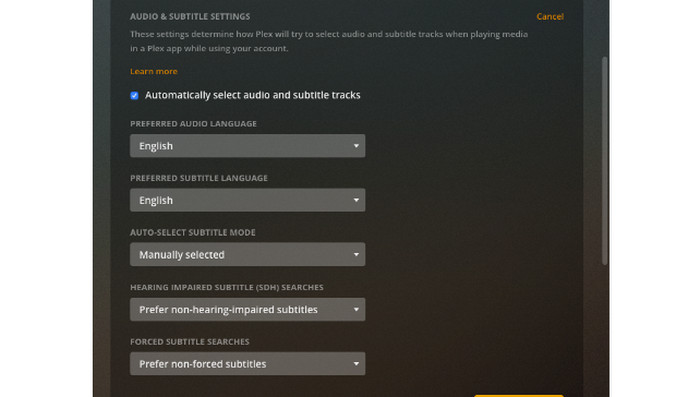
Плекс pr_end_of_file_error
Эта ошибка связана с неожиданным концом файла при попытке доступа к данным. Эта ошибка может произойти по разным причинам. Видеофайл может быть поврежден или неполным. Кроме того, ошибки могут появиться, если у вас плохое подключение к Интернету и вы пытаетесь загрузить определенное видео.
Решение. Проверьте видео и подключение к Интернету
Лучшее решение, которое вы можете сделать для решения проблемы, — это всегда проверять состояние видео. Если он поврежден, то играть невозможно. Убедитесь, что ваш видеофайл выглядит хорошо и готов к воспроизведению в любое время. Кроме того, при загрузке видео убедитесь, что у вас надежное подключение к Интернету. Благодаря этому вы можете загрузить видео правильно, без каких-либо перерывов.
Если приведенные выше решения не работают, вы можете найти Плекс альтернативы.
Часть 2. Часто задаваемые вопросы об ошибке воспроизведения Plex
-
Какая ошибка произошла при загрузке предметов для игры в Plex?
Это может помешать вам играть и смотреть любимые телепередачи и фильмы. Это происходит по нескольким причинам. Это может быть неподдерживаемый формат, сервер Plex или поврежденный файл.
-
Почему Plex не воспроизводит видеофайлы?
Существуют различные причины, по которым Plex не воспроизводит видеофайлы. Это может быть связано с проблемами совместимости, проблемой с медиаплеером или проблемой с самим видео. При этом всегда рекомендуется выполнить процедуру устранения неполадок, чтобы узнать больше о проблеме.
-
Как сбросить Плекс?
Все, что вам нужно, это перейти к значку Plex. После этого щелкните значок правой кнопкой мыши и нажмите «Выход». После этого перезапустите программу из папки приложения или меню «Пуск».
-
Что такое ошибка Plex 4294967283?
Это числовой код ошибки, который вы можете найти на Plex. Но, согласно исследованиям, он также не считается документированным кодом ошибки Plex. Есть вероятность, что это внутренний код ошибки, специфичный для конкретной версии приложения или клиента Plex.
Подведение итогов
С помощью этого руководства вы изучили лучшее решение для исправления Ошибки воспроизведения Plex эффективно. Итак, чтобы преобразовать файл для решения проблемы совместимости, используйте Video Converter Ultimate. С другой стороны, для воспроизведения видео на других медиаплеерах вы можете использовать Blu-ray Player. Это программы, которые мы можем порекомендовать вам, если вы хотите эффективно и беспрепятственно работать со своими видео.
Другие материалы от Blu-ray Master
- Можно ли воспроизвести MKV через Plex Media Server? [Решено]
- Как скопировать Blu-ray в Plex: бесплатный способ оцифровки Blu-ray без потерь
- 4 лучших проигрывателя AVCHD для воспроизведения видео MTS и M2TS на ПК / Mac
- Обзор проигрывателя DVDFab: плюсы, минусы, цены и бесплатная альтернатива
- 8 лучших игроков DAT, которых нельзя пропустить
- 5 лучших проигрывателей Windows Media для Mac [обзор]

